智慧语音助手产品操作手册
蔚蓝人工智能助手V4.0说明书
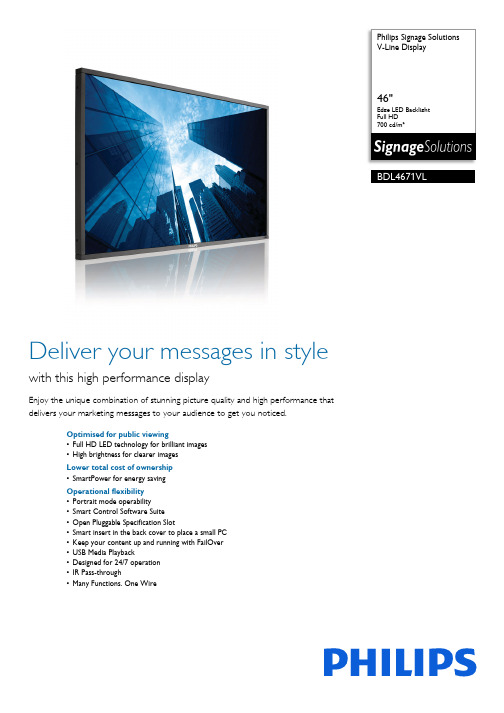
Philips Signage Solutions V-Line Display46"Edge LED Backlight Full HD 700 cd/m²BDL4671VLDeliver your messages in stylewith this high performance displayEnjoy the unique combination of stunning picture quality and high performance that delivers your marketing messages to your audience to get you noticed.Optimised for public viewing•Full HD LED technology for brilliant images •High brightness for clearer images Lower total cost of ownership •SmartPower for energy savingOperational flexibility •Portrait mode operability •Smart Control Software Suite •Open Pluggable Specification Slot•Smart insert in the back cover to place a small PC •Keep your content up and running with FailOver •USB Media Playback•Designed for 24/7 operation •IR Pass-through•Many Functions. One WireHighlightsFull HD LED technologyWhite LED's are solid state devices which light up to full, consistent brightness faster saving startup time. LED's are free from mercury content, which allows for eco-friendly recycling and disposal process. LED's allow for better dimming control of the LCD backlight, resulting in a super high contrast ratio. It also gives superior colour reproduction thanks to consistent brightness across the screen. Smart ControlControl and manage all of the signage displays on your network with this powerful software tool, which allows you to change the settings of your display centrally via an RJ45 or RS232 connection. Smart Control allows you to set the video input, modify the colour settings, set the display's ID when creating video walls and even diagnose each display's status, giving you all the power you need to manage your displays from one central location.OPS SlotDeveloped for the Digital Signage market, the Open Pluggable Specification (OPS) slot is designed to make changing or upgrading your media player mere child's play. Simply plug your media player in to the display and you’re ready. No matter whether you have an entry level, mid-range or high-end media player, OPS is fully compatible bringing you a lower TCOover the longer term.SmartPowerThe backlight intensity can be controlled andpre-set by the system to reduce the powerconsumption by up to 50%, which savessubstantially on energy costs.FailOverKeeping your content up and running is criticalfor demanding commercial applications. Whileit is unlikely you will face a content disaster,FailOver provides 24/7 protection with arevolutionary technology that plays back-upcontent on screen in the event of a mediaplayer failure. FailOver automatically kicks inwhen the primary input fails. Simply select aprimary input connection and a FailOverconnection and you're ready for instantprotection.USB PlaybackEnjoy your own media playback via the USBport. Simply plug in a USB drive and createyour own signage content to convey themarketing messages you want, when you wantthem. With a wide range of media formatssupported, this powerful media player offers anexcellent picture and true flexibility.Smart InsertProfessional PCs are part of most publicsignage installations. Quite often they increasethe overall depth of the display and cause a lotof cable clutter. So we have designed thisdisplay with Smart insert in the back cover,which is ideal for the integration of aprofessional small form factor PC. On top ofthat, the cable management system offers agreat solution to keep your cables neat andprofessional-looking.IR Pass-throughControl all displays in your signage networkthrough one single remote control, via theprimary display. Simple and convenient, thismeans you don't have to worry about otherdisplays changing configuration settings whenusing your remote control unit.One WireTake full control of your display by running alloperational commands, as well as your videosignal, through just one single HDMI cable. Thisunique feature makes it so much easier andmore convenient to ensure the smoothrunning and maintenance of your display.Consumer Electronics Control (CEC)commands make finding out vital informationabout your display absolute child's play.Issue date 2022-04-21 Version: 11.3.112 NC: 8670 000 92905 EAN: 87 12581 65335 4© 2022 Koninklijke Philips N.V.All Rights reserved.Specifications are subject to change without notice. Trademarks are the property of Koninklijke Philips N.V. or their respective owners.SpecificationsPicture/Display•Diagonal screen size: 46 inch / 116.8 cm •Panel resolution: 1920 x 1080p•Optimum resolution: 1920 x 1080 @ 60 Hz •Brightness: 700 cd/m²•Contrast ratio (typical): 4000:1•Aspect ratio: 16:9•Response time (typical): 6.5 ms•Pixel pitch: 0.177 x 0.53mm•Display colours: 1.07 billion colours•Surface treatment: Anti-Glare coating •Viewing Angle (H / V): 178 / 178 degree •Picture enhancement: 3/2 - 2/2 motion pull down, Motion compens. deinterlacing, Progressive scan, Dynamic contrast enhancement Connectivity•PC: RJ45, VGA-in D-Sub 15HD, VGA-out (via DVI-I), RS232 D-Sub9, RS232 D-sub9 output, 3.5 mm PC audio input x 1•AV input: DVI-D x 1, Component (BNC) x 1, Composite (BNC) x 1•Other connections: OPS, Display Port, USB, HDMI, DVI Out, AC-out, IR out•AV output: Audio (L/R) x 1Supported Display Resolution •Computer formatsResolution Refresh rate640 x 480 60, 67, 72, 75 Hz800 x 600 56, 60, 72, 75 Hz1024 x 768 60 Hz1280 x 768 60 Hz1280 x 800 60 Hz1280 x 1024 60 Hz1360 x 768 60 Hz1366 x 768 60 Hz1440 x 900 60 Hz1600 x 1200 60 Hz1920 x 1080 60 Hz1920 x 1200 60 Hz•Video formatsResolution Refresh rate480i 60 Hz480p 60 Hz576p 50 Hz576i 50 Hz720p 50, 60 Hz1080i 50, 60 Hz1080p 50, 60 HzDimensions•Set dimensions (W x H x D):1052.7 x 607.3 x 69 mm•Bezel width: 15.8 mm•Product weight: 22.0 kg•VESA Mount: 400 x 400 mm, 400 x 200 mm, 200 x 200 mm•Smart Insert mount: 100 x 100 mm, 100 x 200 mm Convenience•Signal Loop Through: DVI, VGA, RS232, IR Loop through•Network controllable: RJ45, RS232, HDMI (One Wire)•Placement: Portrait, Landscape•Picture in picture: PBP, PIP, POP•Energy-saving functions: Smart Power•Ease of installation: AC Out, Carrying Handles, Smart Insert•Keyboard control: Hidden, Lockable•Other convenience: Carrying handles •Packaging: Reusable box•Tiled Matrix: Up to 5 x 5Power•Standby power consumption: <0.5 W•Mains power: 100 ~ 240 VAC, 50 ~ 60 Hz •Consumption (On mode): 78.34 W (EnergyStar 6.0 test method)Sound•Built-in speakers: 2 x 10 WOperating conditions•Temperature range (operation): 5 ~ 40 °C •Temperature range (storage): -20 ~ 60 °C •Relative humidity: 20 ~ 80 %•Altitude: 0 ~ 3000 m•MTBF: 50,000 hour(s)Accessories•Included accessories: Remote Control, Batteries for remote control, AC Power Cord, VGA cable, User manual on CD-ROM, Quick start guide •Stand: BM05462 (Optional)Miscellaneous•On-Screen Display Languages: English, French, German, Italian, Polish, Russian, Simplified Chinese, Spanish, Turkish•Regulatory approvals: CE, FCC, Class B, UL/cUL, CCC, RoHS, C-Tick, GOST•Warranty: 3-year warranty。
【最新精选】畅言智能语音教具系统使用说明书
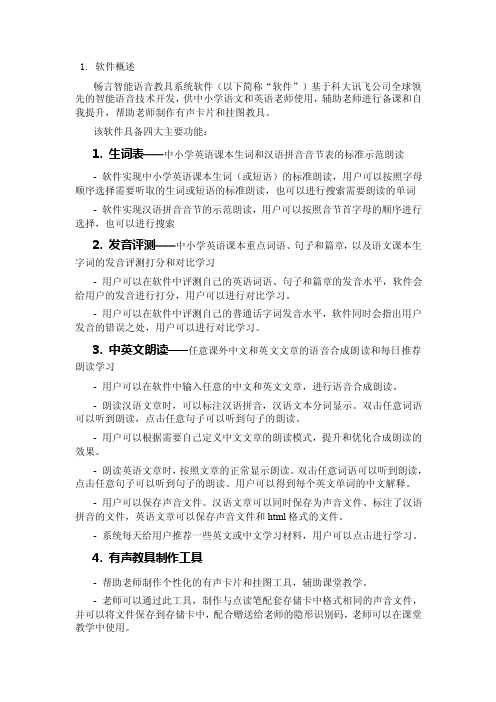
1. 软件概述畅言智能语音教具系统软件(以下简称“软件”)基于科大讯飞公司全球领先的智能语音技术开发,供中小学语文和英语老师使用,辅助老师进行备课和自我提升,帮助老师制作有声卡片和挂图教具。
该软件具备四大主要功能:1. 生词表——中小学英语课本生词和汉语拼音音节表的标准示范朗读- 软件实现中小学英语课本生词(或短语)的标准朗读,用户可以按照字母顺序选择需要听取的生词或短语的标准朗读,也可以进行搜索需要朗读的单词- 软件实现汉语拼音音节的示范朗读,用户可以按照音节首字母的顺序进行选择,也可以进行搜索2. 发音评测——中小学英语课本重点词语、句子和篇章,以及语文课本生字词的发音评测打分和对比学习- 用户可以在软件中评测自己的英语词语、句子和篇章的发音水平,软件会给用户的发音进行打分,用户可以进行对比学习。
- 用户可以在软件中评测自己的普通话字词发音水平,软件同时会指出用户发音的错误之处,用户可以进行对比学习。
3. 中英文朗读——任意课外中文和英文文章的语音合成朗读和每日推荐朗读学习- 用户可以在软件中输入任意的中文和英文文章,进行语音合成朗读。
- 朗读汉语文章时,可以标注汉语拼音,汉语文本分词显示。
双击任意词语可以听到朗读,点击任意句子可以听到句子的朗读。
- 用户可以根据需要自己定义中文文章的朗读模式,提升和优化合成朗读的效果。
- 朗读英语文章时,按照文章的正常显示朗读。
双击任意词语可以听到朗读,点击任意句子可以听到句子的朗读。
用户可以得到每个英文单词的中文解释。
- 用户可以保存声音文件。
汉语文章可以同时保存为声音文件、标注了汉语拼音的文件,英语文章可以保存声音文件和html格式的文件。
- 系统每天给用户推荐一些英文或中文学习材料,用户可以点击进行学习。
4. 有声教具制作工具- 帮助老师制作个性化的有声卡片和挂图工具,辅助课堂教学。
- 老师可以通过此工具,制作与点读笔配套存储卡中格式相同的声音文件,并可以将文件保存到存储卡中,配合赠送给老师的隐形识别码,老师可以在课堂教学中使用。
智语播音王使用说明(智语播音王提供、超市播音软件、智能广播、广播软件、播音软件)

智语播音王安装及使用手册一、软件的安装1、安装环境windows98/2000/XP/vista/win72、请打开安装盘找到相应的文件夹打开“智语播音王安装包”文件夹:打开setup.exe点下一步:直至完成(默认的安装目录为D:\智语播音乐王)二、软件的使用说明1、软件的运行单击打开程序—》智语播音王系列—》智语播音王1、用户登录2、帐户、操作员权及密码设置限可以修改密码及增加相应的操人员,进行权限设置。
如下图:可以添加的单曲、可以添加目录,歌曲的格式为:windows media player 支持的格式。
(MP3、WA V、MID等)3、播放模式设定:可以随机模式与顺序模式4、导入歌曲后可设定此歌曲的播放音量(因各种音乐播放的音量不一样)三、广播设置1、系统设置A、工作时段:如上午7:30 至晚上21:30 (可前后各设十分,如下)B、开机时自动运行(如上图显示)C、多音字及词典设置打开用户词典点打开文件并双击打开文件点增加词汇如,输入‘好又多’三个字,因‘好’是多音字设定如下点保存,下次如读到‘好又多’时,会按您所设定的音调来读‘好又多’三个字2、播音方案设置系统提供三种发音的方案,分别为柔和女声、标准男声、标准女声,系统已经设定了三种系统方案可供选择,您可以自行的增加方案,如下图可设定方案名称、引擎、语速、音量等(常规情况下,可使用系统提供的标准三种方案、不需用户增加与修改)四、广播任务设置点击“增加任务”按钮A、广播主题:如“特价信息”B、广播内容:写入您要广播的内容(也可通过复制、导入文稿的方式输入相应内容)C、日期区间:指您所做任务的生效日期与结束日期如2009年8月28日至2009年9月13日(可与促销的周期同步)D、星期设定:在生效的日期区间里,选择星期几来生效,如日期区间内全部生效,那么全部打勾E、时间区间:指时间生效的区间如8:00-21:00F、间隔:在生效时间区间内,每问隔多少分钟来播放一次,如60分G、超时:如果这个任务与其他任务相冲突导致这个任务要延时播放,设定的时间如5分钟,就意昧着这个任务超时5分钟未广播,那么系统会取消这个时间点的任务H、播音方案:选择用哪一种播音方案,有柔和女声、标准男声、标准女声可供选择I、背景音乐:系统提供5种广播时可选的背景音乐,也可以不选背景音乐J、广播次数:这个任务广播的次数K、提示音:指在广播前会发出“叮咚”的声音以做提醒设定完毕后,选择保存。
智能语音助手的使用教程

智能语音助手的使用教程智能语音助手是一种基于人工智能技术的应用程序,可以通过语音与用户进行交互,为用户提供各类服务。
在现代生活中,越来越多的人开始使用智能语音助手,它们可以帮助我们完成各种任务,如查询天气、播放音乐、设置闹钟、回答问题等。
本文将为您详细介绍智能语音助手的使用教程,帮助您快速上手并充分利用这个方便的工具。
第一步:选择适合您的智能语音助手目前市场上有多种智能语音助手可供选择,如苹果的Siri,亚马逊的Alexa,谷歌的Google Assistant等。
不同的助手有着不同的功能和特点,您可以根据自己的需求和设备的兼容性选择合适的助手。
第二步:激活智能语音助手一旦您选定了适合您的智能语音助手,您需要根据其用户手册或相关指南来激活您的助手。
通常来说,您需要下载并安装相应的应用程序,然后根据提示进行设置和注册。
在注册过程中,您可能需要提供一些个人信息,确保您的助手能够更好地为您提供个性化的服务。
第三步:开启语音识别功能在成功激活智能语音助手后,您需要在设置中开启语音识别功能。
这项功能使得您的助手能够通过听到您的声音并解析您的语音指令来作出相应的反应。
通常来说,您需要允许助手访问您的麦克风,并根据助手的提示进行相关设置。
第四步:培养良好的交互习惯使用智能语音助手需要养成一些良好的交互习惯,这将帮助您更加高效地使用助手。
首先,您需要清晰地发音,尽量避免口音或说话不清晰导致助手无法正确理解您的指令。
其次,您应当学会使用简洁、明确的语言,避免使用模糊或含糊不清的指令。
最后,您可以尝试使用助手的提醒和定时功能,让助手在特定时间为您提醒重要事项或执行某些任务。
第五步:体验各项功能现代智能语音助手提供了众多实用的功能,让您的生活更加便捷。
以下是一些常见的功能和用途:1. 查询天气:通过语音指令,您可以随时了解目标地点的即时天气状况和未来的天气预报。
2. 播放音乐:您可以根据自己的喜好,让助手播放特定歌曲、歌手或音乐风格的歌曲。
智慧语音的使用方法
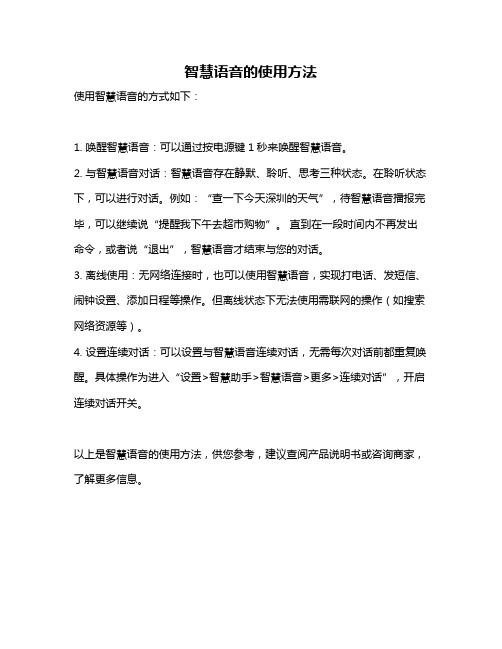
智慧语音的使用方法
使用智慧语音的方式如下:
1. 唤醒智慧语音:可以通过按电源键1秒来唤醒智慧语音。
2. 与智慧语音对话:智慧语音存在静默、聆听、思考三种状态。
在聆听状态下,可以进行对话。
例如:“查一下今天深圳的天气”,待智慧语音播报完毕,可以继续说“提醒我下午去超市购物”。
直到在一段时间内不再发出命令,或者说“退出”,智慧语音才结束与您的对话。
3. 离线使用:无网络连接时,也可以使用智慧语音,实现打电话、发短信、闹钟设置、添加日程等操作。
但离线状态下无法使用需联网的操作(如搜索网络资源等)。
4. 设置连续对话:可以设置与智慧语音连续对话,无需每次对话前都重复唤醒。
具体操作为进入“设置>智慧助手>智慧语音>更多>连续对话”,开启连续对话开关。
以上是智慧语音的使用方法,供您参考,建议查阅产品说明书或咨询商家,了解更多信息。
人工智能语音助手使用说明书

人工智能语音助手使用说明书一、简介人工智能语音助手是一款智能化的语音识别与语音交互软件,旨在为用户提供便捷、高效的语音助手功能。
本使用说明书将介绍人工智能语音助手的基本操作方法、功能特点以及使用技巧,帮助用户快速上手并充分发挥其功能。
二、安装与配置1. 下载与安装用户可从官方网站或应用商店下载人工智能语音助手软件,并按照提示完成安装。
2. 注册与登录首次打开应用后,用户需要进行注册并设置登录密码。
注册完成后,用户可使用手机号码或邮箱登录。
3. 设置权限为了保证人工智能语音助手的正常运行,用户需在手机设置中授权相机、麦克风等必要权限。
三、基本操作方法1. 唤醒语音助手在任意界面,用户只需喊出事先设置的唤醒词,语音助手即可被唤醒。
唤醒词默认为“小助手”或“Hello Assistant”,用户也可以根据个人喜好进行自定义设置。
2. 语音指令唤醒后,用户可直接通过语音输入指令与语音助手交互。
比如说:“查看天气”、“播放音乐”、“发送短信给XXX”等。
语音助手会根据指令内容进行智能识别,并快速响应。
3. 触控操作语音助手支持触控操作,用户可以通过点击、滑动等手势与语音助手进行交互。
在人机交互界面上,用户可根据语音助手的提示进行相应操作。
四、功能特点1. 语音识别人工智能语音助手内置领先的语音识别技术,准确度高、响应速度快。
用户只需用清晰的语音输入指令,语音助手即可快速识别并给出相应结果。
2. 多功能应用语音助手具备多种实用功能,包括但不限于查询天气、实时在线翻译、播放音乐、发送消息、设置提醒事项等。
用户可以根据个人需求自由选择和使用。
3. 智能推荐语音助手会根据用户的搜索历史、兴趣爱好等个人信息,智能推荐相关内容和服务。
用户可通过与语音助手的交互,获得更加智能化和个性化的推荐体验。
4. 数据保护用户使用语音助手时,系统会自动隐私保护,并确保用户的个人信息和语音数据不会被泄露或滥用。
五、使用技巧1. 清晰明了的口音为了提高语音助手的识别准确率,请用户在使用语音指令时保持清晰、流畅的口音,并避免背景噪音的干扰。
2023年智能语音助手设备使用说明书

2023年智能语音助手设备使用说明书智能语音助手设备使用说明书尊敬的用户:感谢您购买我们公司的2023年智能语音助手设备。
本使用说明书将详细介绍我们的智能语音助手设备的功能和使用方法,帮助您更好地使用该设备。
请在使用前仔细阅读本说明书,并按照指导进行操作。
一、功能介绍我们的智能语音助手设备采用最先进的人工智能技术,具有以下主要功能:1. 语音控制:通过说出设备名称,您可以随时激活语音助手,进行各种操作和提问。
2. 信息查询:语音助手可以提供实时的天气、新闻、股票等各类信息查询服务。
3. 日程管理:您可以通过语音助手设定提醒事项、查看日程安排,帮助您更好地管理时间。
4. 娱乐播放:语音助手支持音乐、有声读物等多媒体内容的播放,为您带来娱乐享受。
5. 智能家居控制:智能语音助手设备兼容常见智能家居设备,您可以通过语音控制灯光、空调、电视等家居设备。
二、使用步骤1. 插电开机:将智能语音助手设备连接电源,并按下电源按钮,设备将自动开机。
2. 网络连接:在设备开机后,进入设备设置界面,连接您的家庭Wi-Fi网络。
3. 声音设置:根据个人喜好,设置语音助手设备的音量大小和语速。
4. 唤醒设置:设定您喜欢的唤醒词,用于激活语音助手。
(注意:请确保唤醒词与其他常用词语不发生冲突。
)5. 语音指令:通过说出设备名称及指令,即可进行各项操作。
例如:“设备名称,播放音乐。
”6. 附加功能:根据您的需求,可以在设备设置中添加其他功能或连接智能家居设备。
三、使用注意事项为确保您的使用体验和设备安全,请您遵守以下注意事项:1. 设备摆放:请将设备放置在平稳、通风的位置,远离湿润和高温环境。
2. 使用语音助手:在使用语音助手时,请尽量清晰、自然地说话,以确保语音识别的准确性。
3. 隐私保护:请妥善保管设备,注意个人隐私信息的保护。
避免在公共场合使用语音助手,防止信息泄露。
4. 系统升级:定期检查设备系统更新,及时获取最新的功能和安全补丁。
语音识别技术在智能助手中的使用教程
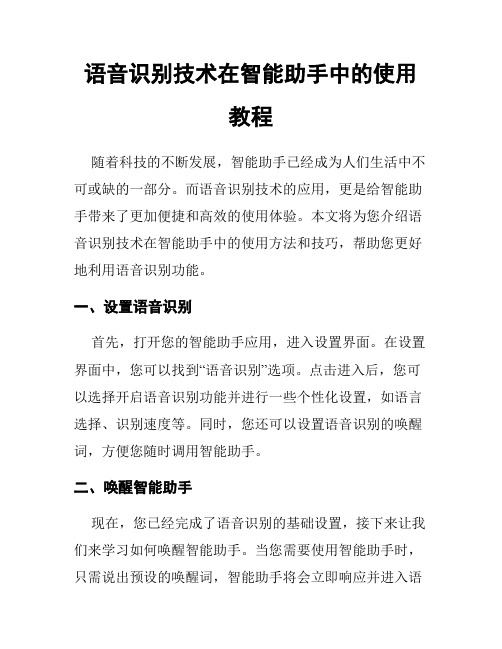
语音识别技术在智能助手中的使用教程随着科技的不断发展,智能助手已经成为人们生活中不可或缺的一部分。
而语音识别技术的应用,更是给智能助手带来了更加便捷和高效的使用体验。
本文将为您介绍语音识别技术在智能助手中的使用方法和技巧,帮助您更好地利用语音识别功能。
一、设置语音识别首先,打开您的智能助手应用,进入设置界面。
在设置界面中,您可以找到“语音识别”选项。
点击进入后,您可以选择开启语音识别功能并进行一些个性化设置,如语言选择、识别速度等。
同时,您还可以设置语音识别的唤醒词,方便您随时调用智能助手。
二、唤醒智能助手现在,您已经完成了语音识别的基础设置,接下来让我们来学习如何唤醒智能助手。
当您需要使用智能助手时,只需说出预设的唤醒词,智能助手将会立即响应并进入语音识别状态。
一些常见的唤醒词包括“嘿,智能助手”、“你好”等。
在唤醒智能助手后,您可以开始下一步的操作。
三、语音指令语音识别技术的应用最主要的功能之一就是能够通过语音指令来实现各种操作。
下面,我们将介绍一些常用的语音指令,帮助您更好地使用智能助手。
1. 发送消息:您可以直接通过语音指令发送消息给他人。
例如,您可以说:“给张三发送一条短信,内容是明天的会议延期。
”2. 查找资讯:智能助手可以帮助您查找各类资讯。
只需说出您想要了解的内容,如“智能手机最新消息”、“今天的天气如何”,智能助手将会为您提供相关的信息。
3. 设置提醒:通过语音指令,您可以设置各类提醒事项,如“提醒我下午4点有个会议”、“明天早上7点叫我起床”。
4. 导航指引:如果您需要去某处,可以直接使用语音指令来获取导航指引。
说出您的目的地,智能助手将为您规划最佳路线。
5. 播放媒体:智能助手可以帮助您播放音乐、视频等媒体内容。
只需告诉智能助手您想听或看的内容,它将会立即为您播放。
6. 解决问题:智能助手不仅可以回答一些基础性的问题,还可以帮助您解决一些实际的问题。
无论您需要计算数学题、翻译文本还是查询词义,智能助手都能够帮助您快速解决。
- 1、下载文档前请自行甄别文档内容的完整性,平台不提供额外的编辑、内容补充、找答案等附加服务。
- 2、"仅部分预览"的文档,不可在线预览部分如存在完整性等问题,可反馈申请退款(可完整预览的文档不适用该条件!)。
- 3、如文档侵犯您的权益,请联系客服反馈,我们会尽快为您处理(人工客服工作时间:9:00-18:30)。
.
智慧语音助手用户使用手册
科大讯飞
讯飞智元信息科技有限公司. .
1概述
智慧语音助手是面向公检法领域的,只需将usb麦克风直连工作电脑。
基于桌面端输入文字的场景,通过语音识别、语音理解等技术对音频信息进行智能化识别,并结合专业定制的法言法语模型进行优化处理并上屏,为法官、检察官和干警提供一套快速输入的工具,有效提高办公办案质效。
以下为连接拓扑图:
2功能介绍
2.1安装客户端
双击安装包,进入安装界面
根据提示依次点击下一步,安装过程中可选择安装文件夹,默认安装文件夹:C:\Program
.
.
Files (x86)\智慧语音助手。
安装完毕后点击桌面“智慧语音助手”图标即可启动软件。
2.2精简模式及标准模式
客户端支持精简模式和标准模式两种显示模式的切换。
需要使用语音输入时,建议在精简模式下,使用小窗口来控制语音输入功能的开启/关闭。
点击客户端右上角切换按钮,可以在两种显示模式下进行切换。
注:标准模式暂不开放,仅开放精简模式供部署用。
.
.
标准模式精简模式
2.3语音转写
当启动客户端后,网络连接正常且有麦克风设备接入。
点击客户端上的“麦克风”按钮,即可进入转写状态。
此时将鼠标光标移入输入框中,对着麦克风进行说话即可进行转写。
再次点击麦克风按钮,即可停止转写。
语音识别状态显示效果
关闭
.
.
识别中
2.3.1热词配置
建议将常用词汇如单位、人名、地名等添加为个性化热词,添加后可以提高对应热词的识别率。
操作路径:精简模式下,点击客户端下发“添加热词”功能按钮,打开热词添加页面,在输入框中输入对应的热词点击“添加”按钮进行添加;标准模式下,点击客户端右上角“设置”功能按钮,打开热词添加页面,在输入框中输入对应的热词点击“添加”按钮进行添加;1008注意:热词只支持中文,最多个字。
热词最多可以添加个。
.
.
2.3.2资料配置
上传办公资料,训练后可提升资料内容的整体识别率。
操作路径:
打开设置页面,选中“资料配置”,点击“上传文件”选择本地word或txt文件进行上传,点击“应用”按钮后开始资料训练。
整个训练过程约需要5分钟左右。
.
.
2.3.3编辑模式切换
语音助手提供给用户不同的编辑模式选择,切换编辑模式会改变语音输入的有效窗口范围。
该功能可以提供给用户不同工作场景下的操作选择。
.
.
操作方式:
进入设置页面后,选择常规配置,在常规配置页中可以对不同输入场景进行切换选择。
更改设置后自动保存。
全场景模式(默认):该模式下,在所有文本编辑页面中,都可以进行语音输入。
编辑器中,可以进行语音输入。
wordWord/wps编辑模式:该模式下,仅在如下图:
2.3.4一键新建word
语音助手支持一键新建word文档,作为word快捷方式提供给用户。
在主界面中点击word图标即可新建一篇word文档。
常规设置2.4 2.4.1常规设置说明麦克风音量:调节麦克风音量;语音识别检测:设置自动关闭语音转写功能的关闭时间;.
.
录音设备:选择本地录音设备;
转写语种:选择转写语种。
2.4.2置顶状态切换
点击客户端右上角“置顶”按钮,可以将语音助手窗口始终保持在最前,再次点击取消设置。
一
般的,推荐在使用语音输入时,开启置顶功能,方便操作。
2.4.1登录/注销账号
语音助手提供“游客模式”及“账号模式”两种使用模式。
在游客模式下,可以使用所有功能,登录账号后,可以同步记录添加的个性化热词、资料等文件,满足跨平台.
.
同步使用记录的需求。
登录弹窗未登录
.。
